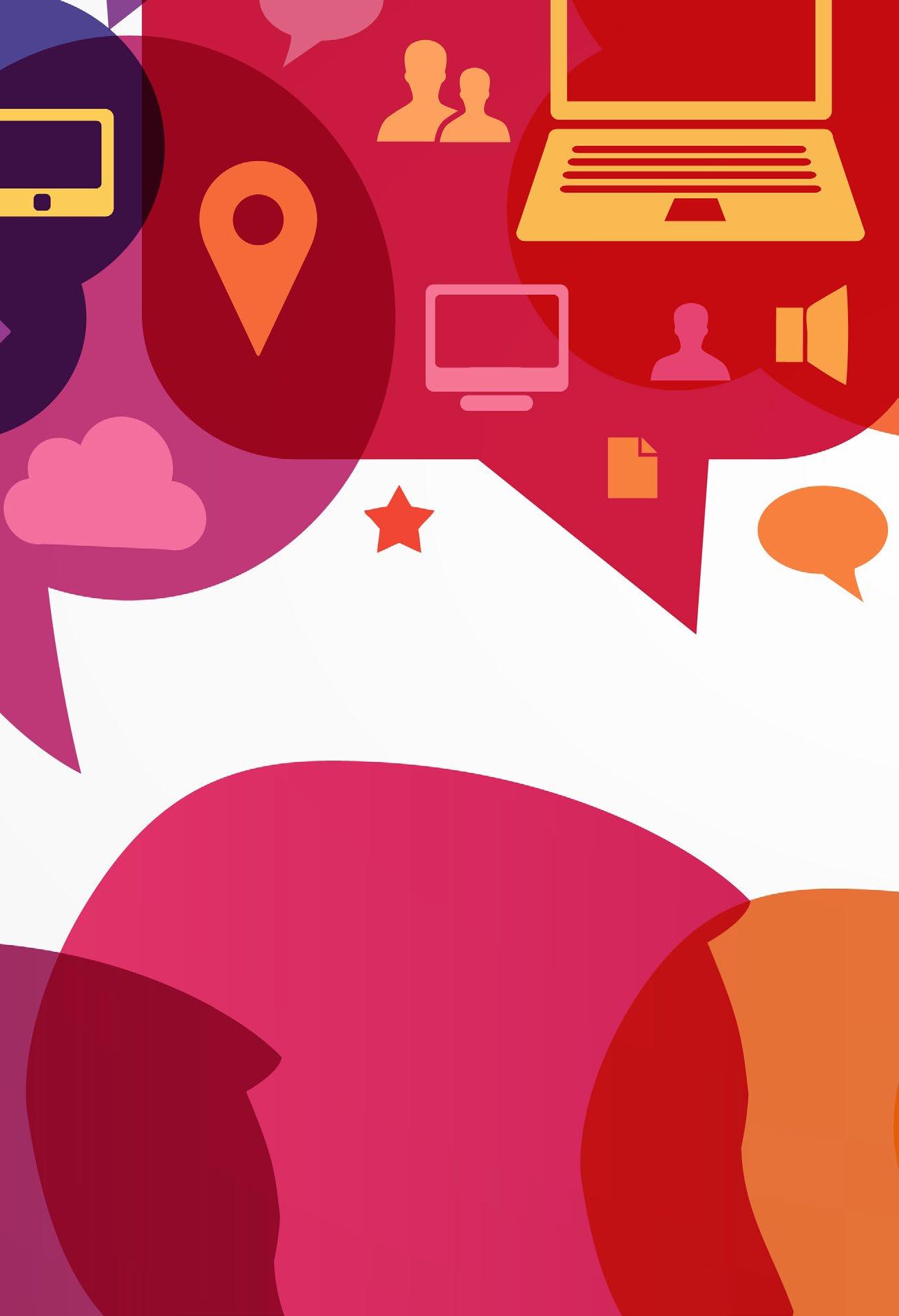
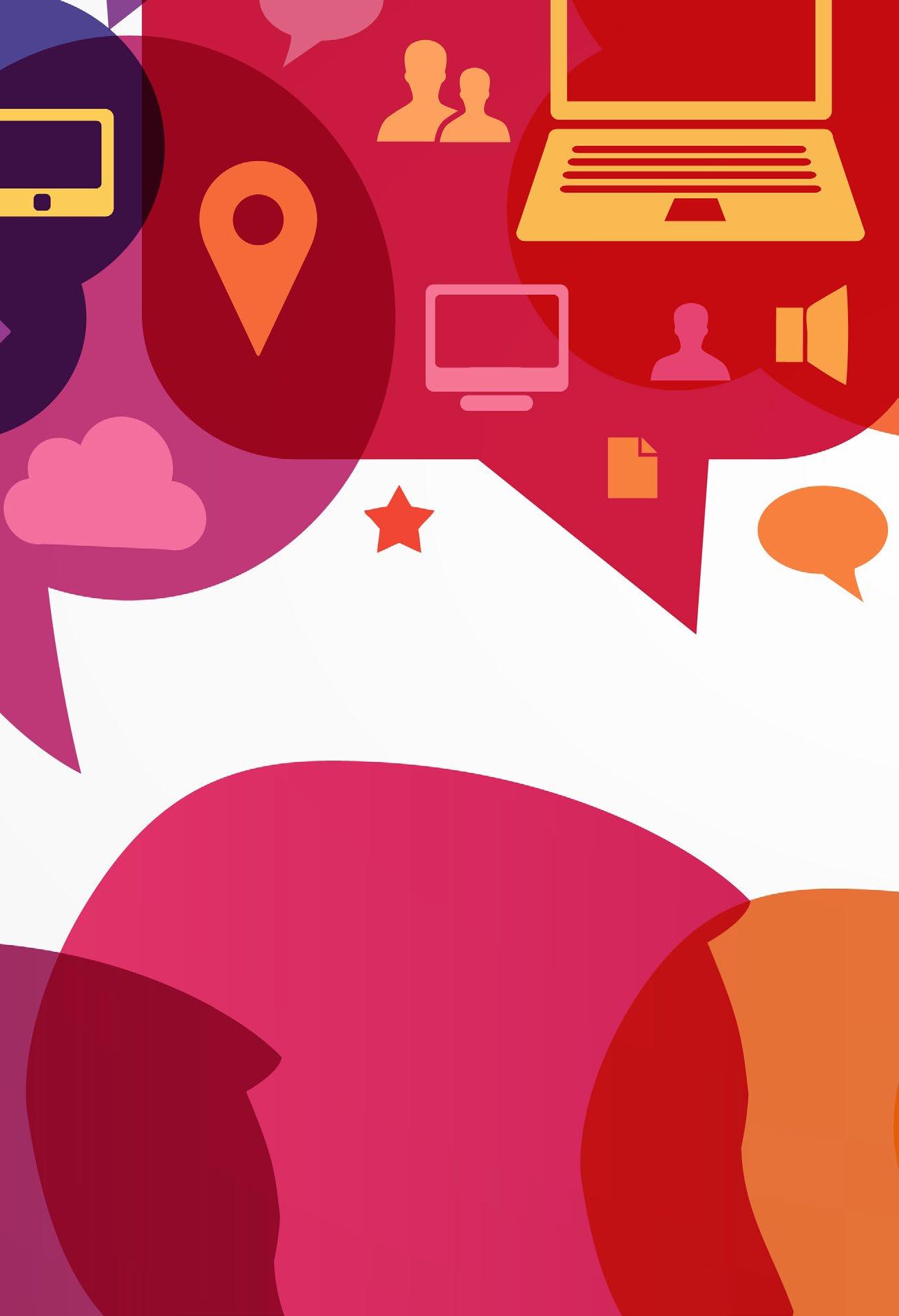
Office 365
Copyright © Docendo AB
Det är förbjudet att kopiera bilder och text i denna bok genom att trycka, fotokopiera, skanna eller på annat sätt mångfaldiga enligt upphovsrättslagen.
Våra böcker och tillhörande produkter är noggrant kontrollerade, men det är ändå möjligt att fel kan förekomma. Förlaget tar inget ansvar för de skador dessa fel kan orsaka för konsumenten. Vi tar gärna emot förbättringsförslag.
Produkt- och producentnamnen som används i boken är ägarens varumärken eller registrerade varumärken.
Tryckeri: Lenanders Grafiska, Sverige 2018 Första upplagan, första tryckningen
ISBN: 978-91-7531-098-5
Artikelnummer: 6314
Författare: Eva Ansell
Omslag: Docendo
Bild på omslaget: © Adobe Stock
Redaktionell bearbetning och layout: Eva Ansell
Teman
Välja tema 86
Välja variant 87
Anpassa tema
Bildbakgrunden
87
88
Tecken- och styckeformat 89
Sidfot 90
Visa bildspel
Starta bildspel
91
91
Föredragshållarvyn 92
Konfigurera bildspel 93
Dölja bilder
Automatisk bildväxling
Övergångar
fram rader och kolumner
upp rader och kolumner
94
95
Animeringar 97
Lägga till animering
Anpassa animering
7 KALKYLER
97
98
99
Skapa arbetsbok 99
Markera celler 100
Skriva text och tal
Redigera cellinnehåll
8 DIAGRAM
101
102
Skapa serie med Autofyll 103
Kopiera och flytta celler 105
Skapa formler
Autosumma
Verktyget Snabbanalys
formler
106
107
Absoluta och relativa cellreferenser 110
Formatera kalkyl
Formatera tal
Textjustering
Kolumnbredd
1 Introduktion till Office
Microsoft Office 365 .
Programfönstret .
MICROSOFT OFFICE 365
5
7
Hjälp
11
Office 365 är ett programpaket från Microsoft som innehåller flera skrivbordsprogram för olika typer av arbetsuppgifter. I denna bok kommer vi att titta på Word, PowerPoint och Excel.
De olika programmen fungerar på liknande sätt. Vi kommer börja med att arbeta i Word och gå igenom grunderna i programmen, därefter kommer du att få lära dig mer om respektive program. Med hjälp av teman kan du enkelt få ett enhetligt utseende på alla dina Office-dokument.
I den här boken har vi utgått från Office 365 med 2016-apparna, men det mesta ser likadant ut oavsett vilken Office-version du har installerad på din dator .
Word
Word är ett ordbehandlingsprogram där du kan skapa och redigera textdokument av olika slag, till exempel brev, affärsdokument, rapporter, uppsatser, kallelser, dagordningar eller webbsidor.
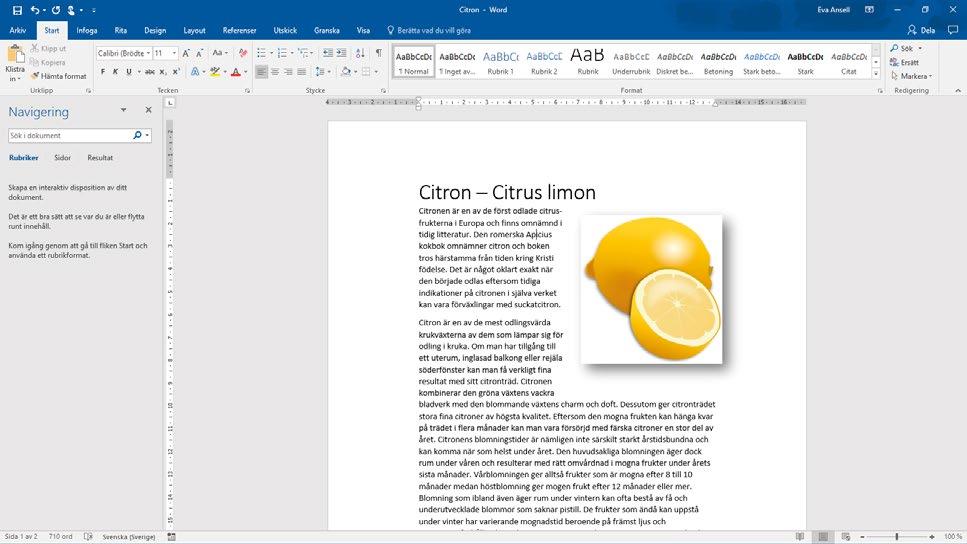
PowerPoint
I PowerPoint skapar du olika typer av presentationer som du kan visa som bildspel på skärmen eller på en projektor. För att illustrera presentationsbilderna kan du rita egna objekt, infoga egna foton, onlinebilder, diagram, SmartArt-objekt och tabeller.
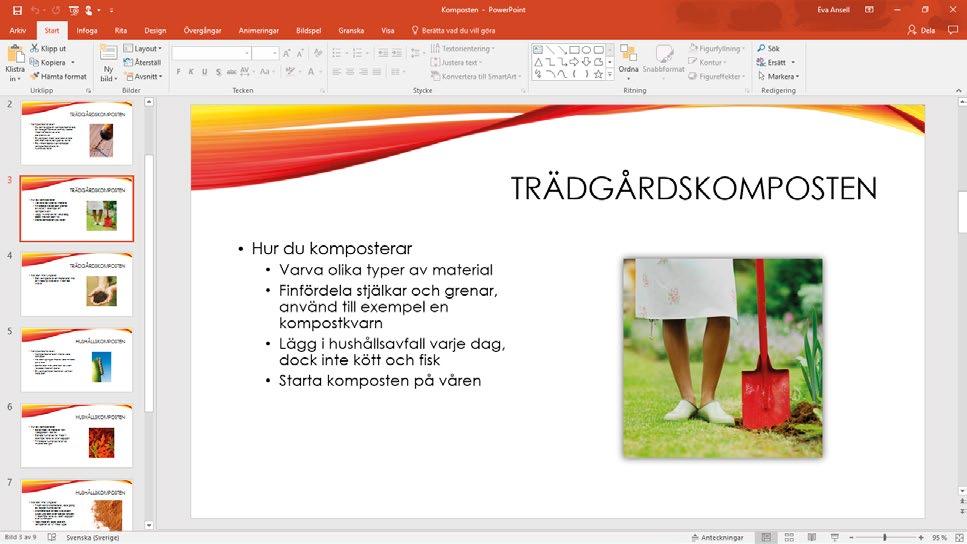
Excel
I Excel kan du bland annat skapa olika typer av kalkyler och register. Du arbetar med arbetsböcker som innehåller ett eller flera kalkylblad där du infogar kalkyler eller tabeller med information. För att göra kalkylen mer intressant, och i många fall även göra datan mer lättläst, kan du enkelt skapa diagram.
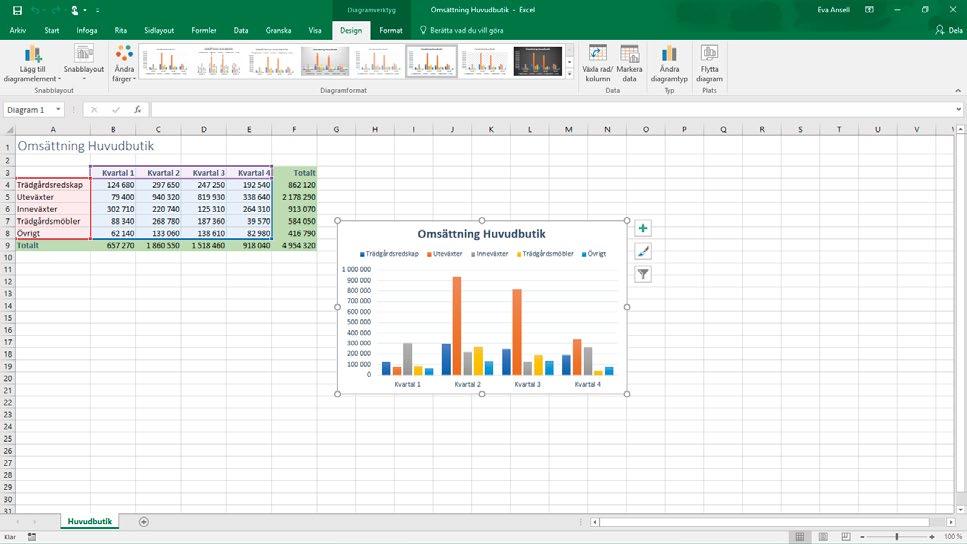
Office Online
Har du inte tillgång till den kompletta versionen kan du använda Office Online som är en förenklad gratisversion av programmet.
När du har loggat in med ditt Microsoft-konto på exempelvis OneDrive eller Outlook.com, klickar du på knappen högst upp till vänster och väljer sedan önskad Online-app.
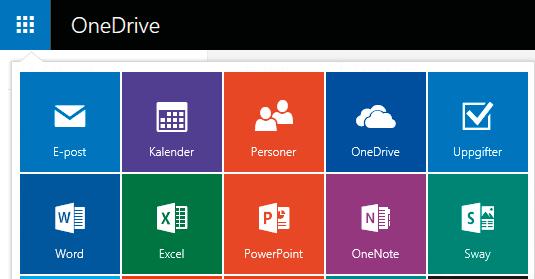
PROGRAMFÖNSTRET
När programmet har startats visas startskärmen där du har möjlighet att skapa nya tomma dokument, skapa ett dokument baserat på en mall eller öppna något av de senast använda dokumenten.

Väljer du att skapa ett tomt dokument visas det i programfönstret. Beroende på dina inställningar kan fönstret se lite annorlunda ut.
Här visas programfönstret i Word. Programfönstren i PowerPoint och Excel ser naturligtvis annorlunda ut, men de flesta delar är desamma. I stället för dokumentytan visas till exempel presentationsbilden respektive kalkylbladet.
Fliken Arkiv
Verktygsfältet Snabbåtkomst
Namnlist Fönsterknappar
Menyfliksområde
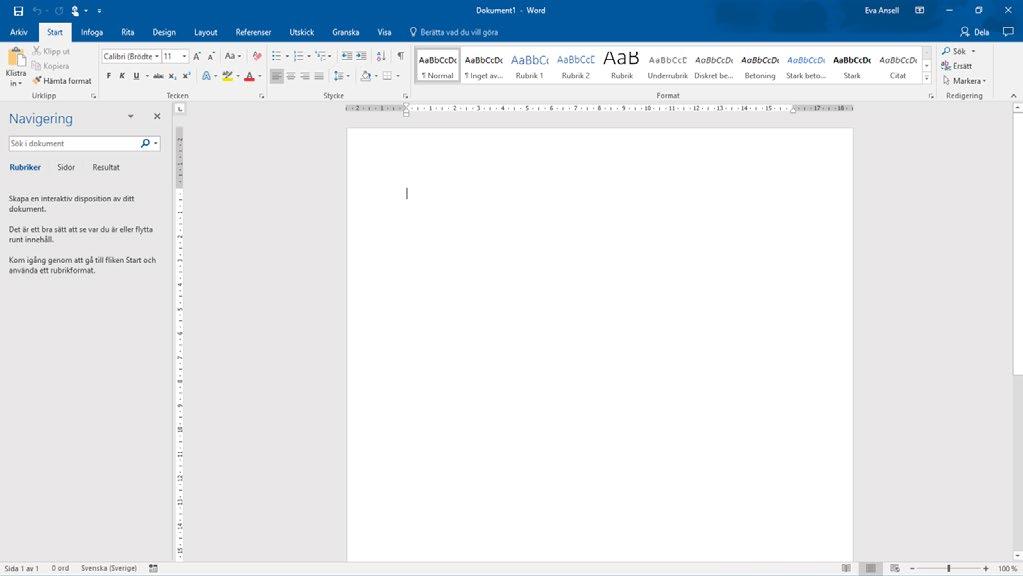
Insättningspunkt
Statusfält
Navigeringsfönster
Dokumentyta
Rullningslist
Vyväljaren
Zoomreglage
Fliken Arkiv – på Backstage-vyn hittar du kommandon för att hantera filerna, till exempel spara och skriva ut dokumentet.
Verktygsfältet Snabbåtkomst – innehåller endast några vanliga knappar. Du kan anpassa verktygsfältet så att det innehåller de kommandon du använder ofta.
Namnlist – visar dokumentets namn och programmets namn.
Menyfliksområde – innehåller flera flikar med kommandon som är anpassade för olika aktiviteter.
Fönsterknappar – knapparna Minimera, Maximera/Återställ nedåt och Stäng används för att dölja, förstora/minska och stänga fönstret.
Navigeringsfönster – gör att du enklare kan förflytta dig i ditt dokument genom att visa rubriker eller miniatyrbilder av varje sida. I Word kan du använda navigeringsfönstret till att söka och hitta text, kommentarer och bilder i ditt dokument. I PowerPoint visas miniatyrbilder av presentationen.
Statusfält – visar bland annat vilken sida som är aktiv och det totala antalet sidor.
Längst till höger finns vyväljaren där du väljer dokumentvy samt ett zoomreglage.
2 Hantera dokument
Skapa nytt tomt dokument
Spara dokument
Stänga dokument
14
15
18
Öppna dokument
Dokumentvyer
Skriva ut dokument
18
22
23
I Office använder du Backstage-vyn när du gör något med dina filer, till exempel skapar nya dokument eller skriver ut ett dokument. Klicka på fliken Arkiv för att visa Backstage-vyn. Vad som visas i vyn beror på om du har något dokument öppet eller inte.
För att visa en lista över de senast använda dokumenten klickar du på Öppna. Har du inte något dokument öppet visas sidan automatiskt när du visar fliken Arkiv.
Om något dokument är öppet visas i stället Info med information om aktuellt dokument. Här kan du bland annat se var dokumentet är sparat, vilka som har behörigheter till det och dokumentets egenskaper som storlek, antal sidor och författare.
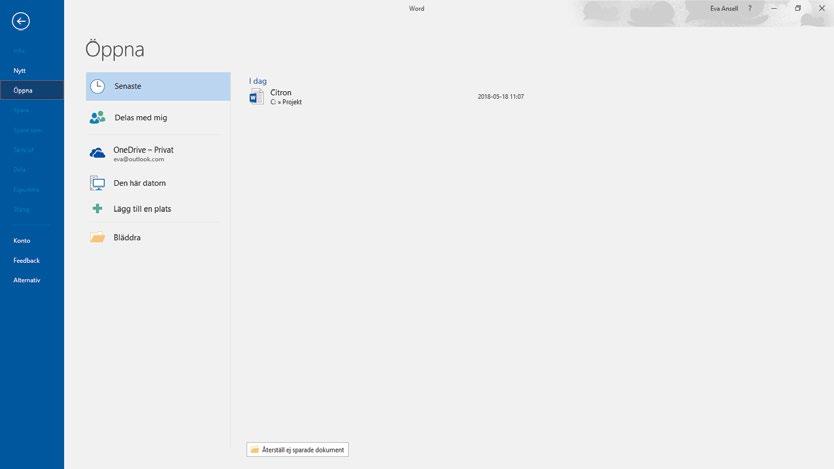
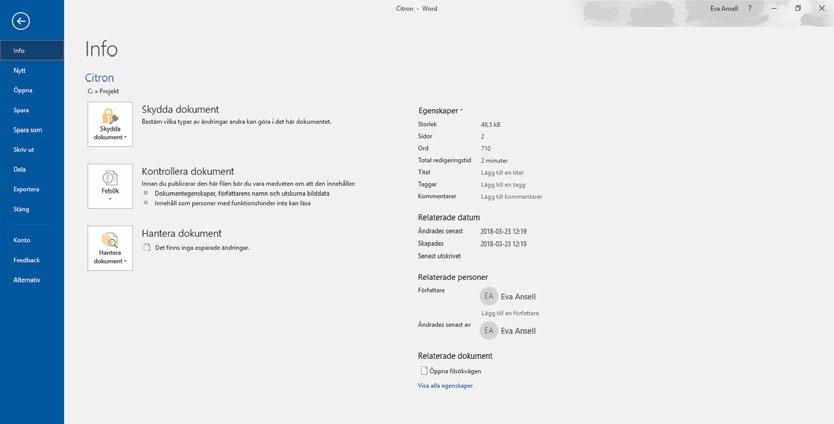
För att stänga Backstage-vyn och återgå till föregående flik trycker du på Esc-tangenten eller klickar på vänsterpilen högst upp.
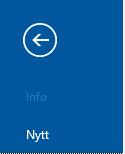
SKAPA NYTT TOMT DOKUMENT
När du skapar ett nytt tomt dokument får det ett tillfälligt namn följt av en siffra som betecknar nummerordningen på nya dokument.
1 Klicka på fliken Arkiv i menyfliksområdet.
2 Välj Nytt på menyn till vänster i fönstret.
3 Klicka på Tomt dokument.
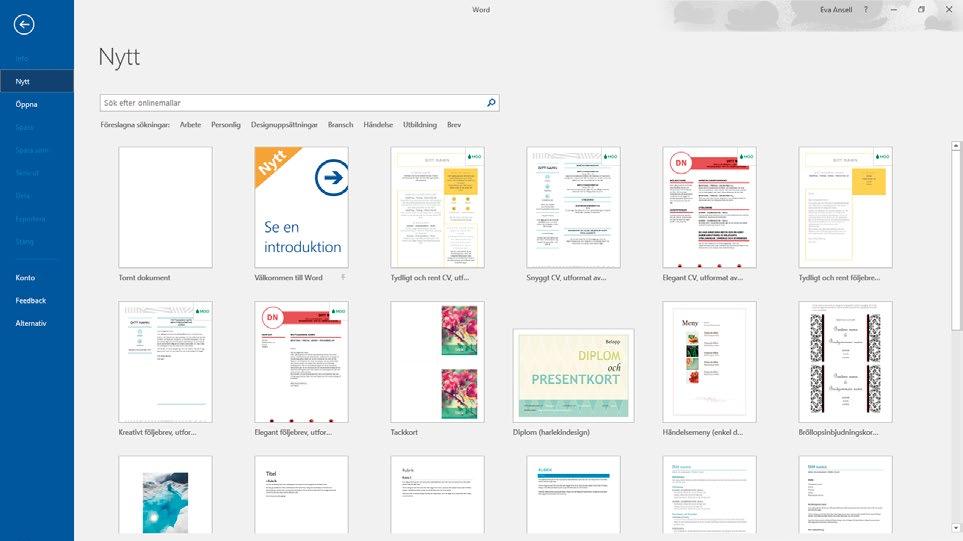
Det nya dokumentet får de standardinställningar som finns i alla tomma dokument som skapas, till exempel standardmarginaler och teckensnitt.
För att snabbt skapa en nytt tomt dokument kan du trycka på Ctrl+N
Du kan även skapa nya dokument baserade på mallar som finns på din dator eller på webbplatsen Office .com .
När du skriver text i Word behöver du inte fundera på när du ska börja på ny rad. Programmet radbryter automatiskt när det behövs och skapar även nya sidor. När du vill skapa ett nytt stycke trycker du på Retur. Insättningspunkten flyttas till nästa rad och du kan skriva text i ett nytt stycke. Du kan även infoga en radbrytning med Ski +Retur, vilket innebär att insättningspunkten flyttas ner till nästa rad, men fortfarande i samma stycke.
Radera felskrivning
Upptäcker du att du precis har skrivit fel kan du trycka på Backsteg för att radera tecknet till vänster om insättningspunkten.
Genom att klicka med musen kan du flytta insättningspunkten i dokumentet.
För att radera tecknet till vänster trycker du på Delete. Infogar du mer text flyttas eventuell efterföljande text framåt.
SPARA DOKUMENT
Vänj dig vid att spara dina dokument direkt när du skapar dem och spara sedan med jämna mellanrum. Om något händer förlorar du i så fall bara de ändringar som du har gjort sedan den senaste gången du sparade. Om funktionen för återskapning är aktiverad har du dock oftast möjlighet att återskapa en del av ditt arbete.
För att spara ditt arbete första gången, innan dokumentet har fått ett namn, gör du så här:
1 Klicka på fliken Arkiv och välj Spara som.
2 Kontrollera att Den här datorn är markerad.
3 Öppna den mapp där du vill spara dokumentet. Klicka på en undermapp för att öppna den. Vill du i stället gå upp ett steg i mapphierarkin klickar du på pilen framför aktuell mapp.
4 Skriv önskat filnamn och klicka på Spara.
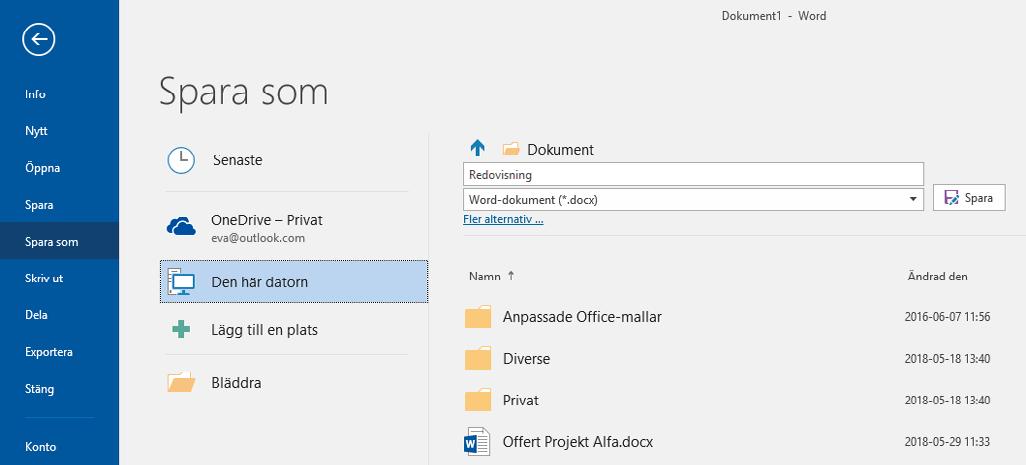
Klickar du på Senaste visas de senaste mapparna som du har arbetat med . Klicka på önskad mapp så öppnas dialogrutan Spara som . För att öppna dialogrutan kan du även klicka på Bläddra .
Office 365 för alla
Det här är en bok för dig som vill komma igång med Office 365. I boken har vi utgått från 2016-apparna, men det mesta ser likadant ut oavsett vilken Office-version du har installerad på din dator.
Du kommer få lära dig att hantera dokument i programmen Word, PowerPoint och Excel. Steg för steg visar vi hur du skriver text och formaterar texterna med olika teckenformat och styckeformat. Dessutom får du lära dig att skapa snygga uppställningar med hjälp av listor, tabbar och tabeller. Vi beskriver hur du kan skapa långa dokument i Word och på ett enkelt sätt använda ett enhetligt format. Du lär dig sedan att infoga sidhuvud och sidfot, ändra utskriftsformatet och kontrollera sidbrytningar. Vi tittar dessutom på hur du infogar och redigerar både bilder och figurer i dina dokument.
I boken kommer vi även att gå igenom hur du skapar presentationer och bildspel i PowerPoint samt hur du förbättrar dem med hjälp av olika teman, övergångar och animeringar. I Excel kommer du att få lära dig att skapa arbetsböcker, infoga formler och funktioner samt att arbeta med blad i arbetsboken. Slutligen tittar vi på hur du kan skapa diagram i de olika Office-programmen.
ISBN 978-91-7531-098-5
